WebGL 램프 텍스처
WebGL에서 중요한 사실은 텍스처가 텍스처에 대한 글에서 다룬 것처럼 삼각형에 직접 적용되는 게 아니라는 겁니다. 텍스처는 랜덤 접근 데이터 배열이며, 일반적으로 데이터의 2D 배열입니다. 따라서 데이터의 랜덤 접근 배열을 사용할 수 있는 솔루션은 텍스처를 사용할 수 있는 곳입니다.
방향성 조명에 대한 글에서 스칼라곱을 사용하여 두 벡터 사이의 각도를 계산하는 방법을 다뤘었습니다. 모델 표면의 법선에 대한 조명 방향의 스칼라곱을 계산했는데요. 이는 두 벡터 사이 각도의 코사인을 제공합니다. 코사인은 -1에서 +1사이의 값이며 색상에 직접 곱했습니다.
float light = dot(normal, u_reverseLightDirection);
gl_FragColor = u_color;
gl_FragColor.rgb *= light;
이렇게 하면 빛에서 멀어질수록 색상이 어두워집니다.
스칼라곱을 직접 사용하는 대신에 1차원 텍스처에서 값을 찾는 데 사용하면 어떨까요?
precision mediump float;
// 정점 셰이더에서 전달됩니다.
varying vec3 v_normal;
uniform vec3 u_reverseLightDirection;
uniform vec4 u_color;
+uniform sampler2D u_ramp;
void main() {
// v_normal이 varying이기 때문에 보간되므로 단위 벡터가 아닙니다.
// 정규화하면 다시 단위 벡터가 됩니다.
vec3 normal = normalize(v_normal);
- float light = dot(normal, u_reverseLightDirection);
+ float cosAngle = dot(normal, u_reverseLightDirection);
+
+ // -1 <-> 1에서 0 <-> 1로 변환
+ float u = cosAngle * 0.5 + 0.5;
+
+ // 텍스처 좌표 만들기
+ vec2 uv = vec2(u, 0.5);
+
+ // 1차원 텍스처에서 값 조회
+ vec4 rampColor = texture2D(u_ramp, uv);
+
gl_FragColor = u_color;
- gl_FragColor.rgb *= light;
+ gl_FragColor *= rampColor;
}
텍스처를 만들어야 합니다.
2x1 텍스처로 시작해봅시다.
텍셀당 1바이트만 사용하여 모노크롬 텍스처를 제공하는 LUMINANCE 포맷을 사용할 겁니다.
var tex = gl.createTexture();
gl.bindTexture(gl.TEXTURE_2D, tex);
gl.texImage2D(
gl.TEXTURE_2D, // 대상
0, // 밉 레벨
gl.LUMINANCE, // 내부 포맷
2, // 너비
1, // 높이
0, // 테두리
gl.LUMINANCE, // 포맷
gl.UNSIGNED_BYTE, // 타입
new Uint8Array([90, 255]));
gl.texParameteri(gl.TEXTURE_2D, gl.TEXTURE_WRAP_S, gl.CLAMP_TO_EDGE);
gl.texParameteri(gl.TEXTURE_2D, gl.TEXTURE_WRAP_T, gl.CLAMP_TO_EDGE);
gl.texParameteri(gl.TEXTURE_2D, gl.TEXTURE_MIN_FILTER, gl.NEAREST);
gl.texParameteri(gl.TEXTURE_2D, gl.TEXTURE_MAG_FILTER, gl.NEAREST);
위에서 두 픽셀의 색상은 어두운 회색(90)과 흰색(255)입니다. 또한 필터링이 없도록 텍스처 매개변수를 설정합니다.
새로운 텍스처에 대한 샘플을 수정하려면 u_ramp 유니폼을 찾아야 합니다.
var worldViewProjectionLocation = gl.getUniformLocation(program, "u_worldViewProjection");
var worldInverseTransposeLocation = gl.getUniformLocation(program, "u_worldInverseTranspose");
var colorLocation = gl.getUniformLocation(program, "u_color");
+var rampLocation = gl.getUniformLocation(program, "u_ramp");
var reverseLightDirectionLocation =
gl.getUniformLocation(program, "u_reverseLightDirection");
그리고 렌더링할 때 텍스처를 설정해야 합니다.
// 활성 텍스처 유닛 0에 텍스처 바인딩
gl.activeTexture(gl.TEXTURE0 + 0);
gl.bindTexture(gl.TEXTURE_2D, tex);
// u_ramp가 텍스처 유닛 0에서 텍스처를 사용해야 한다고 셰이더에 알림
gl.uniform1i(rampLocation, 0);
조명 샘플의 3D F 데이터를 저 폴리곤 머리 데이터로 교체했습니다.
실행하면 이렇게 됩니다.
모델을 회전해보면 툰 셰이딩과 비슷하게 보이는 걸 확인할 수 있습니다.
위 예제에서 텍스처 필터링을 NEAREST로 설정하여 텍스처에서 가장 가까운 텍셀을 색상으로 선택합니다.
단 2개의 텍셀만 있기 때문에 표면이 조명에서 멀어지면 첫 번째 색상(어두운 회색)을 얻고, 표면이 조명에서 가까워지면 두 번째 색상(흰색)을 얻게 됩니다.
색상은 light에 사용했던 것처럼 gl_FragColor로 곱해집니다.
생각해보니 LINEAR 필터링으로 전환하면 텍스처를 사용하기 전과 같은 결과가 나와야 합니다.
-gl.texParameteri(gl.TEXTURE_2D, gl.TEXTURE_MIN_FILTER, gl.NEAREST);
-gl.texParameteri(gl.TEXTURE_2D, gl.TEXTURE_MAG_FILTER, gl.NEAREST);
+gl.texParameteri(gl.TEXTURE_2D, gl.TEXTURE_MIN_FILTER, gl.LINEAR);
+gl.texParameteri(gl.TEXTURE_2D, gl.TEXTURE_MAG_FILTER, gl.LINEAR);
비슷하게 보이지만 실제로 나란히 놓고 비교해보면...
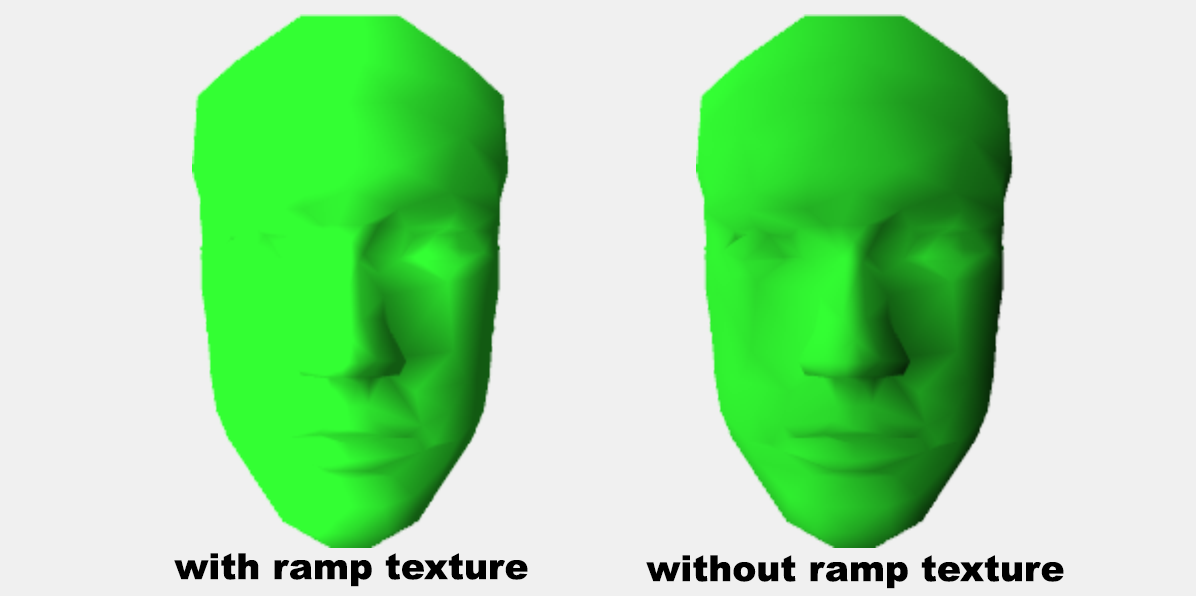
동일하지 않다는 것을 알 수 있습니다. 어떻게 된 걸까요?
LINEAR 필터링은 픽셀 사이를 혼합하는데요.
선형 필터링을 사용한 두 픽셀 텍스처를 확대해보면 문제가 뭔지 알게 됩니다.
보간없이 양쪽에 0.5픽셀이 있습니다.
텍스처에서 TEXTURE_WRAP_S가 REPEAT로 설정되었다고 상상해보세요.
그러면 초록색이 왼쪽으로 반복되는 것처럼 빨간색 픽셀이 초록색을 향해 선형적 혼합될 것이라 예상했는데요.
하지만 CLAMP_TO_EDGE를 사용하고 있기 때문에 왼쪽이 더 빨갛습니다.
램프를 실제로 얻으려면 해당 중심 범위에서 값을 선택하면 됩니다. 셰이더에서 약간의 수식으로 이를 수행할 수 있습니다.
precision mediump float;
// 정점 셰이더에서 전달됩니다.
varying vec3 v_normal;
uniform vec3 u_reverseLightDirection;
uniform vec4 u_color;
uniform sampler2D u_ramp;
+uniform vec2 u_rampSize;
void main() {
// v_normal이 varying이기 보간되므로 단위 벡터가 아닙니다.
// 정규화하면 다시 단위 벡터가 됩니다.
vec3 normal = normalize(v_normal);
float cosAngle = dot(normal, u_reverseLightDirection);
// -1 <-> 1에서 0 <-> 1로 변환
float u = cosAngle * 0.5 + 0.5;
// 텍스처 좌표 만들기
vec2 uv = vec2(u, 0.5);
+ // 램프의 크기로 크기 조정
+ vec2 texelRange = uv * (u_rampSize - 1.0);
+
+ // 텍셀의 절반만큼 오프셋하고 텍스처 좌표로 변환
+ vec2 rampUV = (texelRange + 0.5) / u_rampSize;
- vec4 rampColor = texture2D(u_ramp, uv);
+ vec4 rampColor = texture2D(u_ramp, rampUV);
gl_FragColor = u_color;
gl_FragColor *= rampColor;
}
위에서 우리는 기본적으로 UV 좌표의 크기를 조정하여 텍스처 너비보다 1만큼 작은 0에서 1사이가 됩니다. 그런 다음 픽셀에 0.5를 추가하고 다시 정규화된 텍스처 좌표로 변환합니다.
u_rampSize의 위치를 찾아야 합니다.
var colorLocation = gl.getUniformLocation(program, "u_color");
var rampLocation = gl.getUniformLocation(program, "u_ramp");
+var rampSizeLocation = gl.getUniformLocation(program, "u_rampSize");
그리고 렌더링할 때 이를 설정해야 합니다.
// 활성 텍스처 유닛 0에 텍스처 바인딩
gl.activeTexture(gl.TEXTURE0 + 0);
gl.bindTexture(gl.TEXTURE_2D, tex);
// u_ramp가 텍스처 유닛 0에서 텍스처를 사용해야 한다고 셰이더에 알림
gl.uniform1i(rampLocation, 0);
+gl.uniform2fv(rampSizeLocation, [2, 1]);
실행하기 전에 램프 텍스처가 있을 때와 없을 때를 비교할 수 있도록 플래그를 추가해봅시다.
precision mediump float;
// 정점 셰이더에서 전달됩니다.
varying vec3 v_normal;
uniform vec3 u_reverseLightDirection;
uniform vec4 u_color;
uniform sampler2D u_ramp;
uniform vec2 u_rampSize;
+uniform bool u_useRampTexture;
void main() {
// v_normal이 varying이기 보간되므로 단위 벡터가 아닙니다.
// 정규화하면 다시 단위 벡터가 됩니다.
vec3 normal = normalize(v_normal);
float cosAngle = dot(normal, u_reverseLightDirection);
// -1 <-> 1에서 0 <-> 1로 변환
float u = cosAngle * 0.5 + 0.5;
// 텍스처 좌표 만들기
vec2 uv = vec2(u, 0.5);
// 램프의 크기로 크기 조정
vec2 texelRange = uv * (u_rampSize - 1.0);
// 텍셀의 절반만큼 오프셋하고 텍스처 좌표로 변환
vec2 rampUV = (texelRange + 0.5) / u_rampSize;
vec4 rampColor = texture2D(u_ramp, rampUV);
+ if (!u_useRampTexture) {
+ rampColor = vec4(u, u, u, 1);
+ }
gl_FragColor = u_color;
gl_FragColor *= rampColor;
}
유니폼의 위치도 찾을 겁니다.
var rampLocation = gl.getUniformLocation(program, "u_ramp");
var rampSizeLocation = gl.getUniformLocation(program, "u_rampSize");
+var useRampTextureLocation = gl.getUniformLocation(program, "u_useRampTexture");
그리고 그걸 설정합니다.
var data = {
useRampTexture: true,
};
...
// 액티브 텍스처 유닛 0에 텍스처 바인딩
gl.activeTexture(gl.TEXTURE0 + 0);
gl.bindTexture(gl.TEXTURE_2D, tex);
// u_ramp가 텍스처 유닛 0의 텍스처를 사용해야 한다고 셰이더에 알림
gl.uniform1i(rampLocation, 0);
gl.uniform2fv(rampSizeLocation, [2, 1]);
+gl.uniform1i(useRampTextureLocation, data.useRampTexture);
이를 통해 기존 조명 방식과 새로운 램프 텍스처 방식이 일치하는 것을 볼 수 있습니다.
"useRampTexture" 체크 박스를 클릭하면 현재 두 기술이 일치하기 때문에 변화가 없습니다.
참고: 일반적으로 셰이더에서
u_useRampTexture와 같은 조건문을 사용하는 것은 권장되지 않는데요. 대신에 일반 조명과 램프 텍스처를 사용하는 셰이더 프로그램을 각각 만드는 게 좋습니다. 안타깝지만 코드는 외부 도우미 라이브러리를 사용하고 있지 않기 때문에 2개의 셰이더 프로그램을 지원하기 위해 꽤 많이 바뀔 겁니다. 각 프로그램은 고유한 위치 세트가 필요합니다. 하지만 그렇게 많이 변경하면 이 글의 요점에서 벗어날 수 있기 때문에 여기서는 조건문을 사용하기로 결정했습니다. 일반적으로 저는 셰이더에서 기능을 선택하는 조건문을 피하고 대신에 다른 기능을 위한 다른 셰이더를 생성합니다.
참고: 이 수식은 LINEAR 필터링을 사용하는 경우에만 중요합니다.
NEAREST 필터링을 사용하고 있다면 원래 수식이 필요합니다.
이제 램프 수식이 맞다는 것을 알았으니 다양한 램프 텍스처를 만들어 보겠습니다.
+// 0 ~ 127 요소는 64 ~ 191이고 128 ~ 255 요소는 모두 255인 배열을 만듭니다.
+const smoothSolid = new Array(256).fill(255);
+for (let i = 0; i < 128; ++i) {
+ smoothSolid[i] = 64 + i;
+}
+
+const ramps = [
+ { name: 'dark-white', color: [0.2, 1, 0.2, 1], format: gl.LUMINANCE, filter: false,
+ data: [80, 255] },
+ { name: 'dark-white-skewed', color: [0.2, 1, 0.2, 1], format: gl.LUMINANCE, filter: false,
+ data: [80, 80, 80, 255, 255] },
+ { name: 'normal', color: [0.2, 1, 0.2, 1], format: gl.LUMINANCE, filter: true,
+ data: [0, 255] },
+ { name: '3-step', color: [0.2, 1, 0.2, 1], format: gl.LUMINANCE, filter: false,
+ data: [80, 160, 255] },
+ { name: '4-step', color: [0.2, 1, 0.2, 1], format: gl.LUMINANCE, filter: false,
+ data: [80, 140, 200, 255] },
+ { name: '4-step skewed', color: [0.2, 1, 0.2, 1], format: gl.LUMINANCE, filter: false,
+ data: [80, 80, 80, 80, 140, 200, 255] },
+ { name: 'black-white-black', color: [0.2, 1, 0.2, 1], format: gl.LUMINANCE, filter: false,
+ data: [80, 255, 80] },
+ { name: 'stripes', color: [0.2, 1, 0.2, 1], format: gl.LUMINANCE, filter: false,
+ data: [80, 255, 80, 255, 80, 255, 80, 255, 80, 255, 80, 255, 80, 255, 80, 255, 80, 255, 80, 255, 80, 255, 80, 255, 80, 255, 80, 255, 80, 255, 80, 255] },
+ { name: 'stripe', color: [0.2, 1, 0.2, 1], format: gl.LUMINANCE, filter: false,
+ data: [80, 80, 80, 80, 80, 80, 80, 80, 80, 80, 80, 80, 0, 0, 255, 255, 255, 255, 255, 255, 255, 255, 255, 255, 255, 255, 255, 255] },
+ { name: 'smooth-solid', color: [0.2, 1, 0.2, 1], format: gl.LUMINANCE, filter: false,
+ data: smoothSolid },
+ { name: 'rgb', color: [ 1, 1, 1, 1], format: gl.RGB, filter: true,
+ data: [255, 0, 0, 0, 255, 0, 0, 0, 255] },
+];
+
+var elementsForFormat = {};
+elementsForFormat[gl.LUMINANCE] = 1;
+elementsForFormat[gl.RGB ] = 3;
+
+ramps.forEach((ramp) => {
+ const {name, format, filter, data} = ramp;
var tex = gl.createTexture();
gl.bindTexture(gl.TEXTURE_2D, tex);
+ gl.pixelStorei(gl.UNPACK_ALIGNMENT, 1);
+ const width = data.length / elementsForFormat[format];
gl.texImage2D(
gl.TEXTURE_2D, // 대상
0, // 밉 레벨
* format, // 내부 포맷
* width, // 너비
1, // 높이
0, // 테두리
* format, // 포맷
gl.UNSIGNED_BYTE, // 타입
* new Uint8Array(data));
gl.texParameteri(gl.TEXTURE_2D, gl.TEXTURE_WRAP_S, gl.CLAMP_TO_EDGE);
gl.texParameteri(gl.TEXTURE_2D, gl.TEXTURE_WRAP_T, gl.CLAMP_TO_EDGE);
* gl.texParameteri(gl.TEXTURE_2D, gl.TEXTURE_MIN_FILTER, filter ? gl.LINEAR : gl.NEAREST);
* gl.texParameteri(gl.TEXTURE_2D, gl.TEXTURE_MAG_FILTER, filter ? gl.LINEAR : gl.NEAREST);
+ ramp.texture = tex;
+ ramp.size = [width, 1];
+});
NEAREST와 LINEAR를 모두 처리할 수 있도록 셰이더를 만들어 보겠습니다.
위에서 언급한 것처럼 일반적으로 셰이더에서 조건문을 사용하진 않지만, 차이점이 간단하고 조건문 없이 할 수 있다면 셰이더 하나만 사용하는 것을 고려할 겁니다.
그렇게 하기 위해 0.0이나 1.0으로 설정할 부동 소수점 유니폼 u_linearAdjust를 추가할 수 있습니다.
precision mediump float;
// 정점 셰이더에서 전달됩니다.
varying vec3 v_normal;
uniform vec3 u_reverseLightDirection;
uniform vec4 u_color;
uniform sampler2D u_ramp;
uniform vec2 u_rampSize;
-uniform bool u_useRampTexture;
-uniform float u_linearAdjust; // "linear"인 경우 1.0, "nearest"인 경우 0.0
void main() {
// v_normal이 varying이기 보간되므로 단위 벡터가 아닙니다.
// 정규화하면 다시 단위 벡터가 됩니다.
vec3 normal = normalize(v_normal);
float cosAngle = dot(normal, u_reverseLightDirection);
// -1 <-> 1에서 0 <-> 1로 변환
float u = cosAngle * 0.5 + 0.5;
// 텍스처 좌표 만들기
vec2 uv = vec2(u, 0.5);
// 램프의 크기로 크기 조정
- vec2 texelRange = uv * (u_rampSize - 1.0);
+ vec2 texelRange = uv * (u_rampSize - u_linearAdjust);
- // 텍셀의 절반만큼 오프셋하고 텍스처 좌표로 변환
- vec2 rampUV = (texelRange + 0.5) / u_rampSize;
+ // "linear"인 경우 텍셀의 절반만큼 오프셋하고 텍스처 좌표로 변환
+ vec2 rampUV = (texelRange + 0.5 * u_linearAdjust) / u_rampSize;
vec4 rampColor = texture2D(u_ramp, rampUV);
- if (!u_useRampTexture) {
- rampColor = vec4(u, u, u, 1);
- }
gl_FragColor = u_color;
gl_FragColor *= rampColor;
}
초기화할 때 위치를 찾습니다.
var colorLocation = gl.getUniformLocation(program, "u_color");
var rampLocation = gl.getUniformLocation(program, "u_ramp");
var rampSizeLocation = gl.getUniformLocation(program, "u_rampSize");
+var linearAdjustLocation = gl.getUniformLocation(program, "u_linearAdjust");
그리고 렌더링할 때 텍스처 중 하나를 선택합니다.
var data = {
ramp: 0,
};
...
+const {texture, color, size, filter} = ramps[data.ramp];
// 사용할 색상 설정
-gl.uniform4fv(colorLocation, [0.2, 1, 0.2, 1]);
+gl.uniform4fv(colorLocation, color);
// 조명 방향 설정
gl.uniform3fv(reverseLightDirectionLocation, m4.normalize([-1.75, 0.7, 1]));
// 액티브 텍스처 유닛 0에 텍스처 바인딩
gl.activeTexture(gl.TEXTURE0 + 0);
-gl.bindTexture(gl.TEXTURE_2D, tex);
+gl.bindTexture(gl.TEXTURE_2D, texture);
// u_ramp가 텍스처 유닛 0의 텍스처를 사용해야 한다고 셰이더에 알림
gl.uniform1i(rampLocation, 0);
-gl.uniform2fv(rampSizeLocation, [2, 1]);
+gl.uniform2fv(rampSizeLocation, size);
+// "linear"인 경우 조정
+gl.uniform1f(linearAdjustLocation, filter ? 1 : 0);
다른 램프 텍스처를 시도하면 이상한 효과를 많이 볼 수 있습니다. 이게 일반적인 조정 셰이더를 만드는 하나의 방법입니다. 다음과 같이 2개의 색상과 임계값을 설정하여 2색 툰 셰이딩 셰이더를 만들 수 있습니다.
uniform vec4 color1;
uniform vec4 color2;
uniform float threshold;
...
float cosAngle = dot(normal, u_reverseLightDirection);
// -1 <-> 1에서 0 <-> 1로 변환
float u = cosAngle * 0.5 + 0.5;
gl_FragColor = mix(color1, color2, step(cosAngle, threshold));
그리고 이것은 잘 동작할 겁니다. 하지만 3단계 혹은 4단계 버전을 하고 싶다면 또 다른 셰이더를 작성해야 합니다. 램프 텍스처로 다른 텍스처를 제공할 수 있습니다. 2단계 툰 셰이더를 하려는 경우에도 텍스처에 데이터를 더 많이 혹은 더 적게 넣어서 단계가 발생하는 위치를 조정할 수 있는데요.
[dark, light]
예를 들어 위와 같은 텍스처가 있으면 빛을 향하는 방향과 반대하는 방향 사이의 중간에서 나뉘는 2단계 텍스처를 제공합니다.
[dark, dark, dark, light, light]
하지만 위와 같은 텍스처의 경우 셰이더를 바꾸지 않고도 빛을 향하는 방향과 반대하는 방향 사이의 60% 지점으로 분할을 이동합니다.
툰 셰이딩이나 이상한 효과를 위해 램프 텍스처를 사용하는 이 예제는 여러분에게 유용할 수도 있고 아닐 수도 있지만 더 중요한 점은 텍스처에서 데이터를 찾기 위해 어떤 값을 사용하는 기본 개념입니다. 이렇게 텍스처를 사용하는 것은 단순히 빛 계산을 변환하기 위한 게 아닙니다. 포토샵의 그레이디언트 맵과 동일한 효과를 내기 위해 후처리에 램프 텍스처를 사용할 수 있습니다.
GPU 기반의 애니메이션에 램프 텍스처를 사용할 수도 있습니다. 텍스처에 키/값을 저장하고 "시간"을 값으로 사용하여 텍스처로 이동합니다. 이 기술에는 많은 용도가 있습니다.